ps人物照片怎么添加动感模糊效果? ps动感模糊滤镜的应用技巧
发布时间:2022-06-01 15:08:34 作者:佚名  我要评论
我要评论
ps人物照片怎么添加动感模糊效果?ps修图的时候,想要给人物照片添加动感模糊效果,该怎么制作这个效果呢?下面我们就来看看ps动感模糊滤镜的应用技巧
Photoshop怎么制作人物动感模糊效果?处理人物照片的时候,经常使用各种滤镜,今天我们就来看看动感模糊滤镜处理人像的技巧。

首先,我们打开Photoshop,点击屏幕框选的【打开】,打开需要处理的图片。
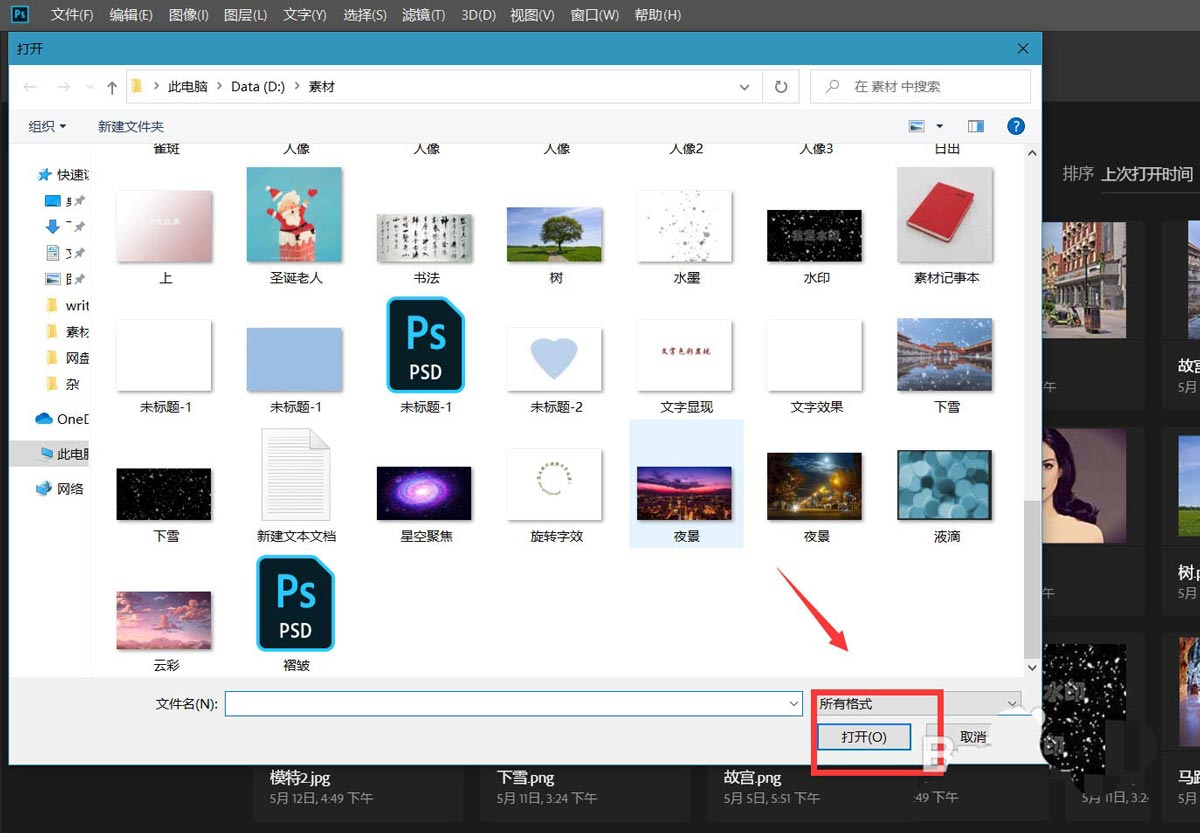
下面,我们按CTRL+j将图片图层复制一层备用。
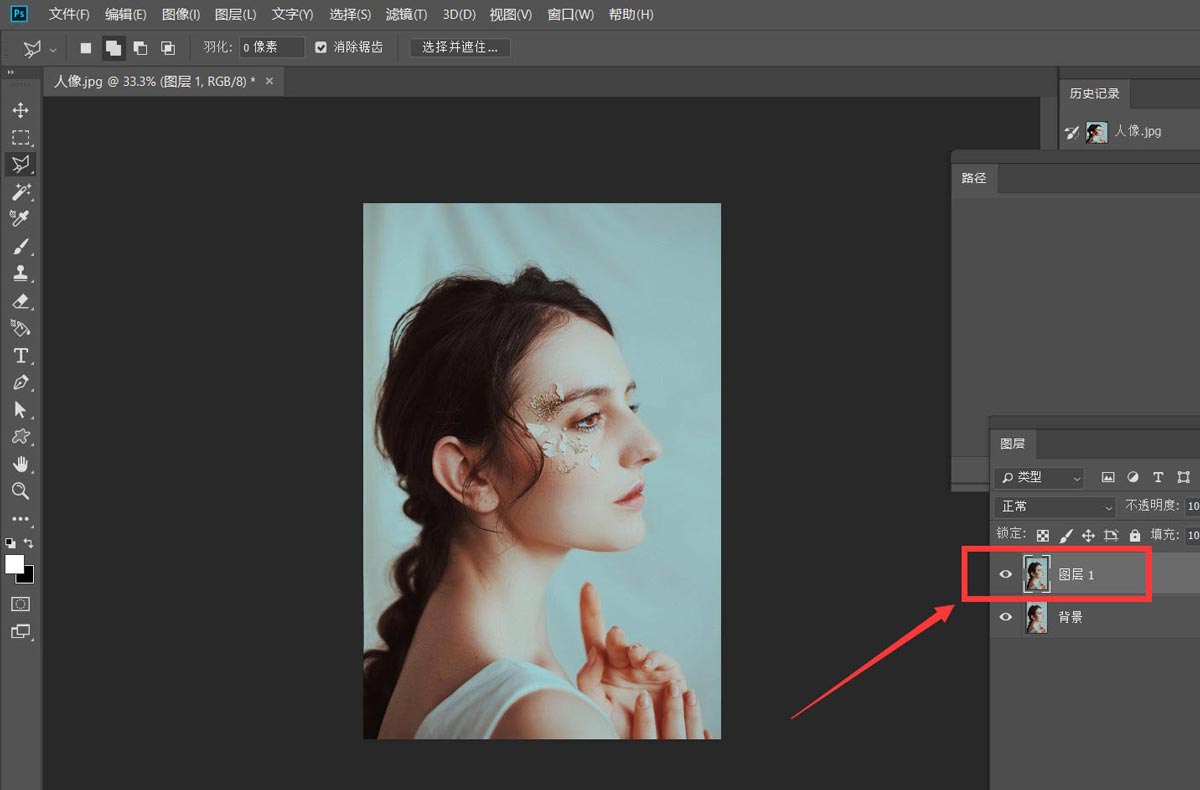
下面,我们选择复制的图片图层,如下图,点击菜单栏的【滤镜】——【模糊】——【动感模糊】。
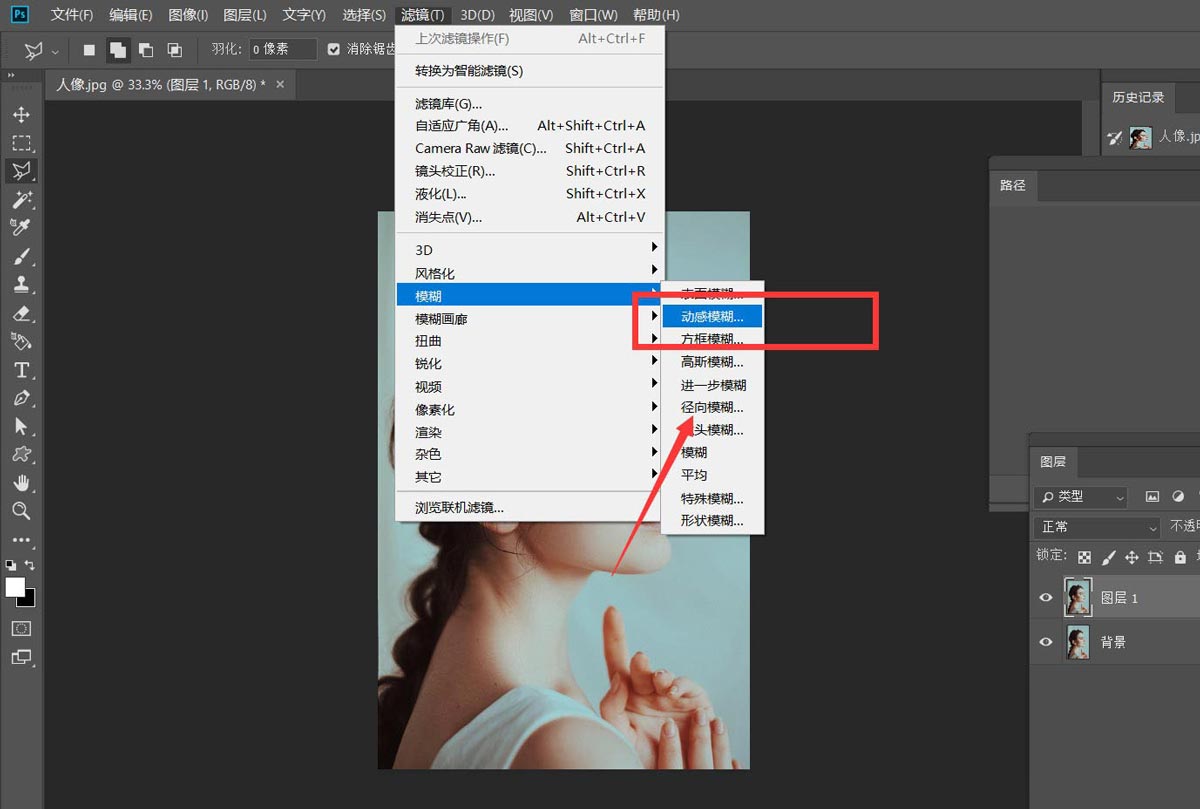
在跳出的选框中,我们将动感模糊的角度设置为180度,模糊参数根据自己的需要进行设置,如下图。
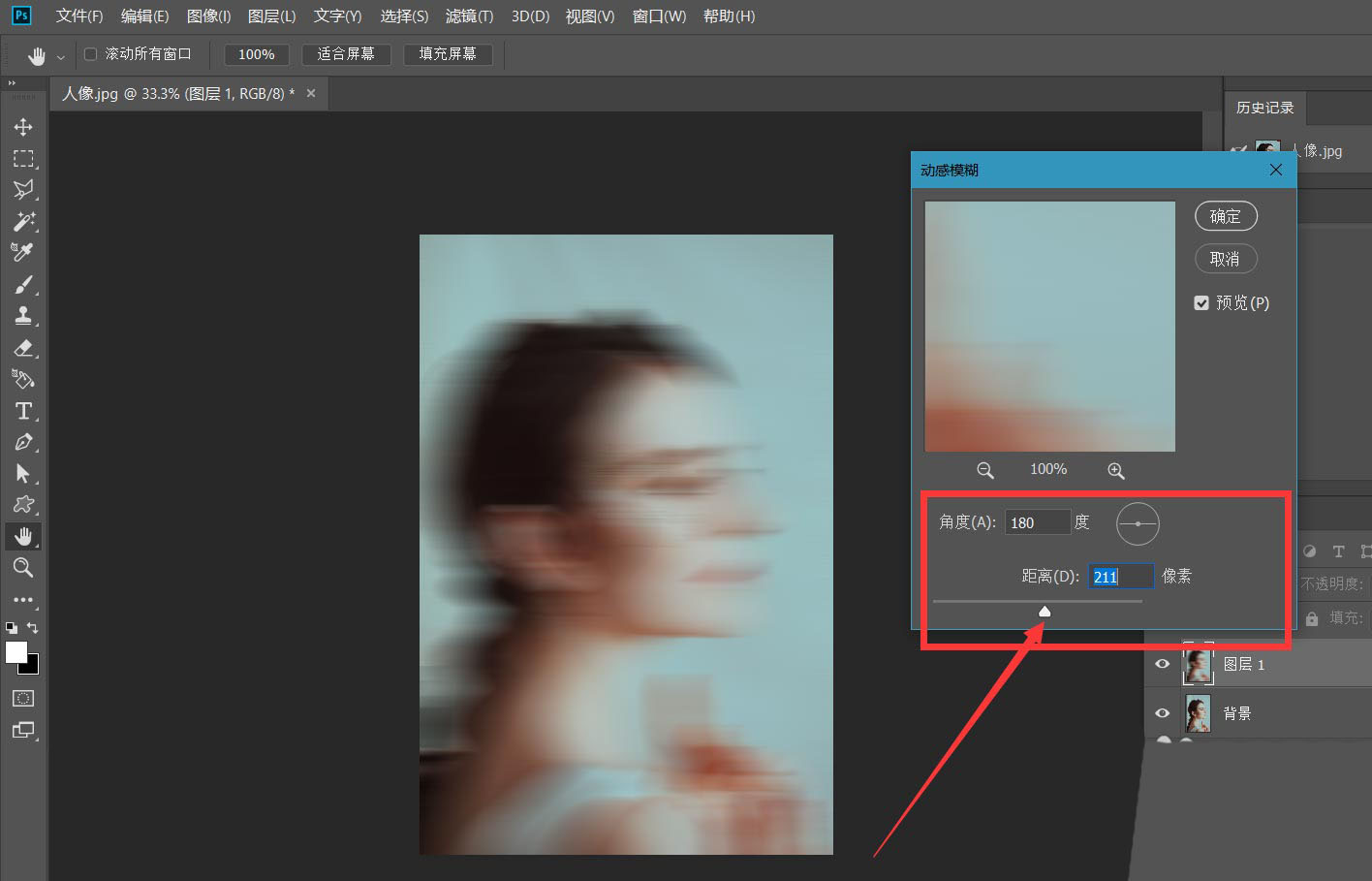
下面,我们点击确定,将图层混合模式设置为【正片叠底】。
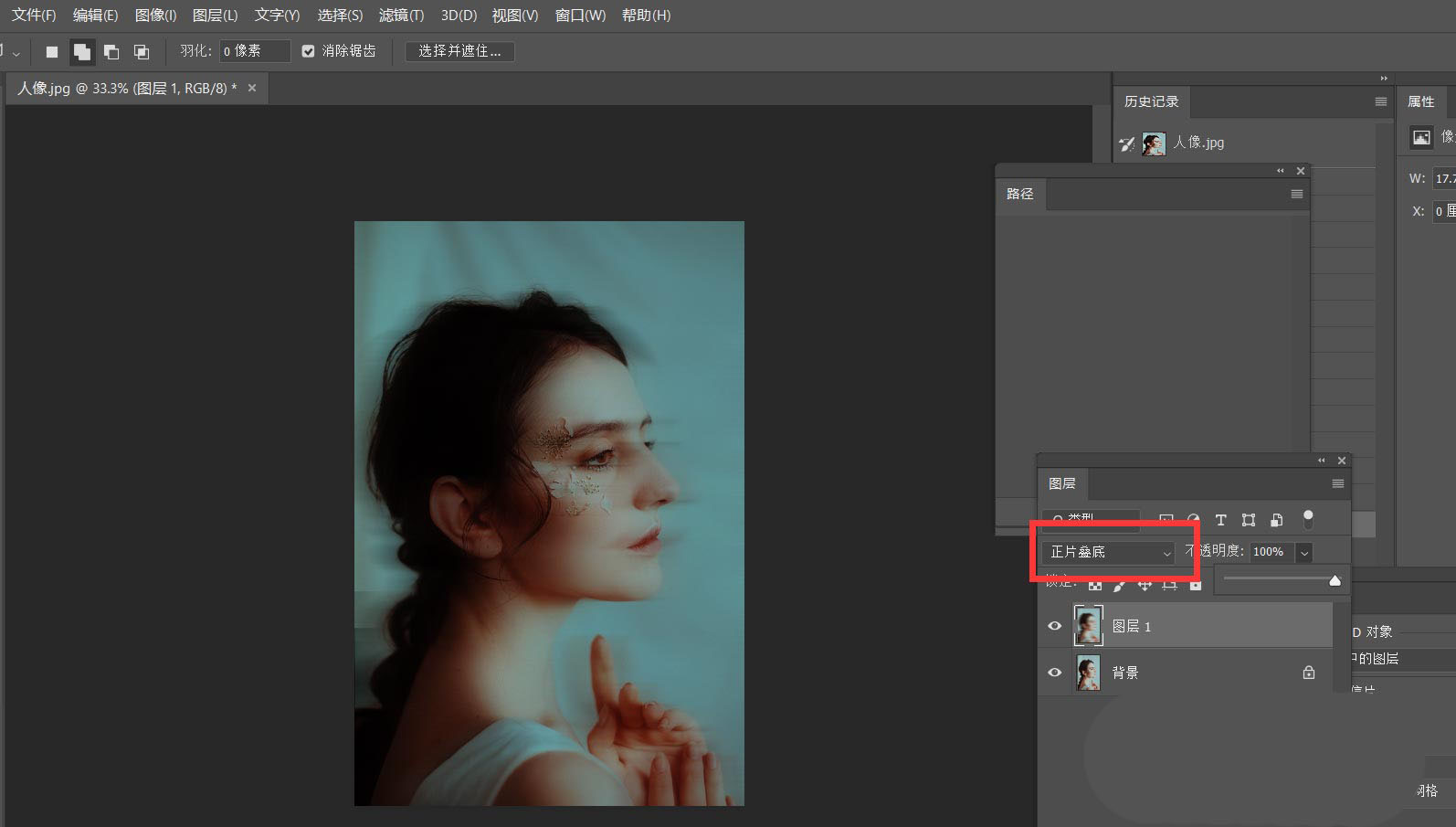
最后,我们打开亮度/对比度面板,微调图片亮度,如下图,人像动感模糊效果就完成了。
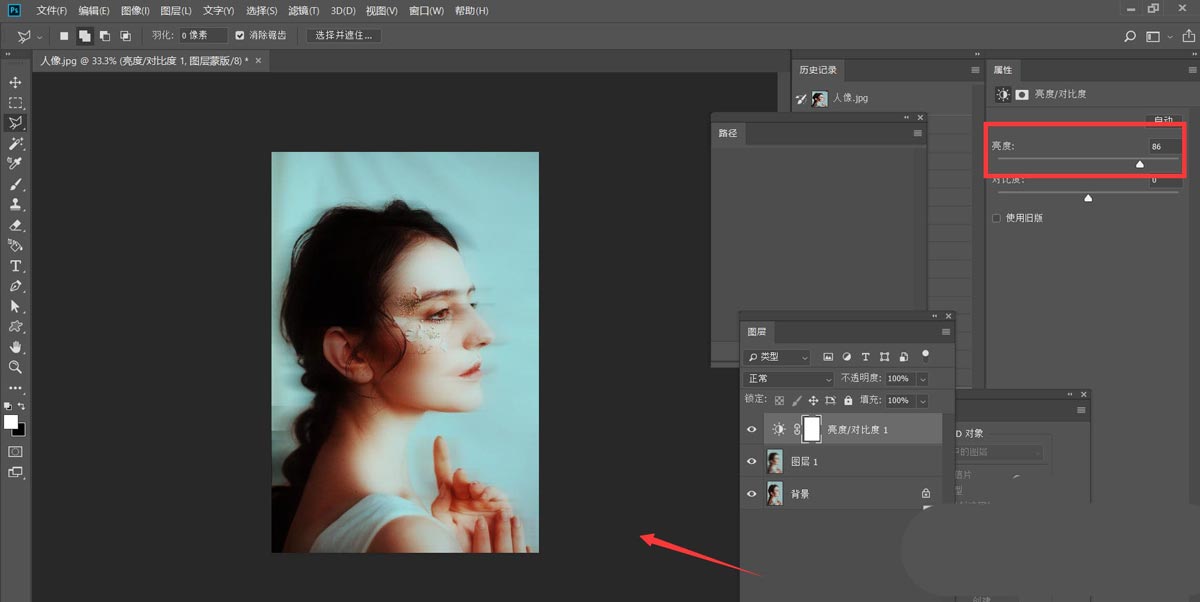
以上就是ps动感模糊滤镜的应用技巧,希望大家喜欢,请继续关注脚本之家。
相关推荐:
PS2022深度模糊神经滤镜在哪? 深度模糊神经滤镜做精神效果的技巧
相关文章
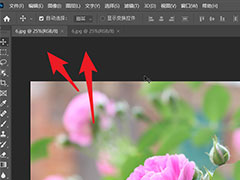
ps2021怎么用两个窗口打开同一张图片? 对相同图进行不同的处理的技巧
ps2021怎么用两个窗口打开同一张图片?想要对一张图片同时进行不同的技术处理,该怎么操作呢?下面我们就来看看对相同图进行不同的处理的技巧2022-03-04 ps2021图片怎么修毛边?ps2021导入的花朵边缘有毛边,想要处理毛边,该怎么处理呢?下面我们就来看看ps把毛边处理圆滑的技巧,详细请看下文介绍2021-07-12
ps2021图片怎么修毛边?ps2021导入的花朵边缘有毛边,想要处理毛边,该怎么处理呢?下面我们就来看看ps把毛边处理圆滑的技巧,详细请看下文介绍2021-07-12 这篇文章主要介绍了教你用PS给人物营造白皙卷发图片后期处理教程,头发和妆容都要进行换色,整体的思路是,先调色,修人的皮肤,最后是对人物的液化,下面通过操作步骤学习2020-12-07
这篇文章主要介绍了教你用PS给人物营造白皙卷发图片后期处理教程,头发和妆容都要进行换色,整体的思路是,先调色,修人的皮肤,最后是对人物的液化,下面通过操作步骤学习2020-12-07 这篇文章主要介绍了PS利用蒙版和画笔打造人物半素描效果教程,一半是人物数码照片,一半是素描照片,整个效果很有艺术感,同学们可以通过教程跟着来学习一下2020-11-16
这篇文章主要介绍了PS利用蒙版和画笔打造人物半素描效果教程,一半是人物数码照片,一半是素描照片,整个效果很有艺术感,同学们可以通过教程跟着来学习一下2020-11-16 这篇文章主要介绍了如何在PS中对人像进行有质感的磨皮详细教程,主要运用通道、画笔工具、蒙版、滤镜来给人像进行磨皮,整个操作起来比较简单,同学们可以通过教程来进行制2020-11-13
这篇文章主要介绍了如何在PS中对人像进行有质感的磨皮详细教程,主要运用通道、画笔工具、蒙版、滤镜来给人像进行磨皮,整个操作起来比较简单,同学们可以通过教程来进行制2020-11-13 本教程教大家利用PS设计制作水果液态效果,在超市货架上的水果就那么摆那感觉毫无新意,如果做宣传海报的话,就有点太平淡无奇,我们通过PS设计一款液态的水果海报,可以当2020-10-27
本教程教大家利用PS设计制作水果液态效果,在超市货架上的水果就那么摆那感觉毫无新意,如果做宣传海报的话,就有点太平淡无奇,我们通过PS设计一款液态的水果海报,可以当2020-10-27 如何用ps制作水彩艺术人像呢?本篇教程运用动作、绘画效果以及浮雕效果,打造出高端的具有艺术感的水彩艺术人像,下面跟着操作步骤学习一下吧!2020-10-12
如何用ps制作水彩艺术人像呢?本篇教程运用动作、绘画效果以及浮雕效果,打造出高端的具有艺术感的水彩艺术人像,下面跟着操作步骤学习一下吧!2020-10-12 PS照片3d立体拼贴技术是一种不错的ps处理技巧,但是对于很多新人用户来说还是有很多技术难度的,但是今天看完此篇教程就会很快的学会2019-07-21
PS照片3d立体拼贴技术是一种不错的ps处理技巧,但是对于很多新人用户来说还是有很多技术难度的,但是今天看完此篇教程就会很快的学会2019-07-21 本教程教脚本之家的各位photoshop教程学习者使用Photoshop如何处理pcb抄板图片(扫描图片)?感兴趣的朋友可以前来一起学习2017-10-31
本教程教脚本之家的各位photoshop教程学习者使用Photoshop如何处理pcb抄板图片(扫描图片)?感兴趣的朋友可以前来一起学习2017-10-31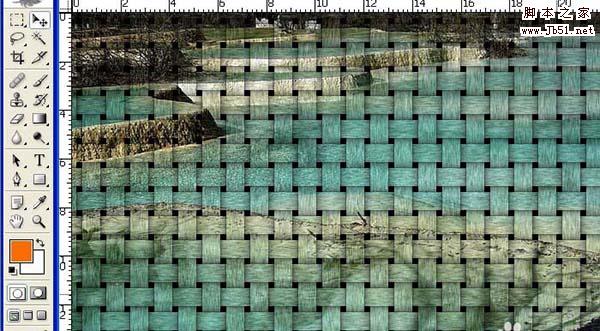 PS编织滤镜处理图片是什么效果?ps中想要使用编织滤镜处理图片,该怎么处理呢?处理以后是什么效果呢?下面我们就来看看详细的教程,需要的朋友可以参考下2017-09-07
PS编织滤镜处理图片是什么效果?ps中想要使用编织滤镜处理图片,该怎么处理呢?处理以后是什么效果呢?下面我们就来看看详细的教程,需要的朋友可以参考下2017-09-07



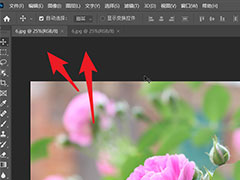








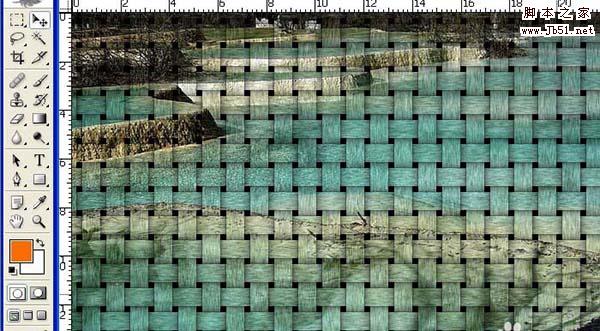
最新评论